ppt中制作的一个艺术字怎么制作水平翻转效果并上移一层呢?下面我们就来看看详细的教程。更多下载请点击ppt家园。
ppt模板文章推荐:
PPT怎么设计多色重叠的艺术字体
PPT怎么制作线条效果的艺术字体
PPT艺术字怎么设置映像
1、打开PPT软件,随意插入一幅照片及艺术字。
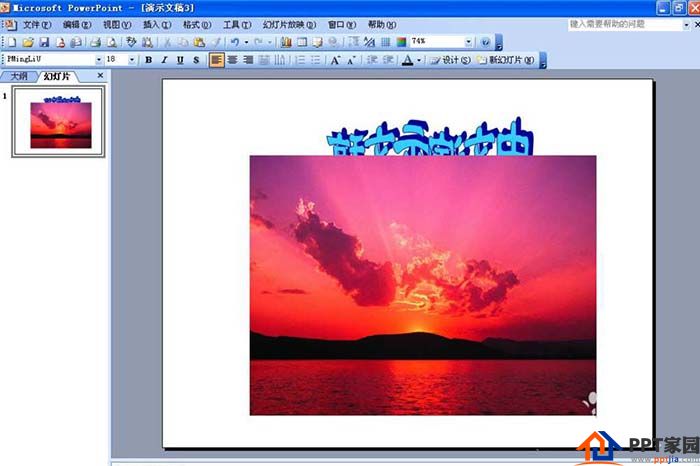
2、单击艺术字,在PPT软件左下方找到绘图按钮,单击绘图按钮。

3、单击叠放层次中的上移一层,艺术字将上移到图片上方。
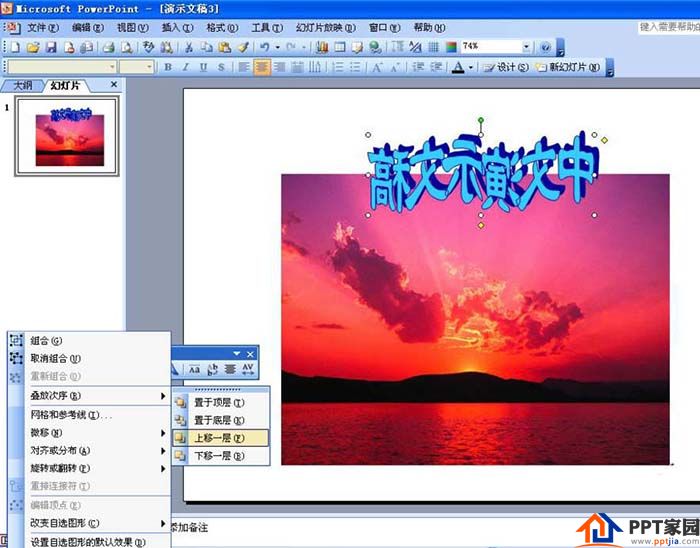
4、单击绘图按钮,找到旋转或者翻转按钮中的水平翻转按钮,进行水平翻转。
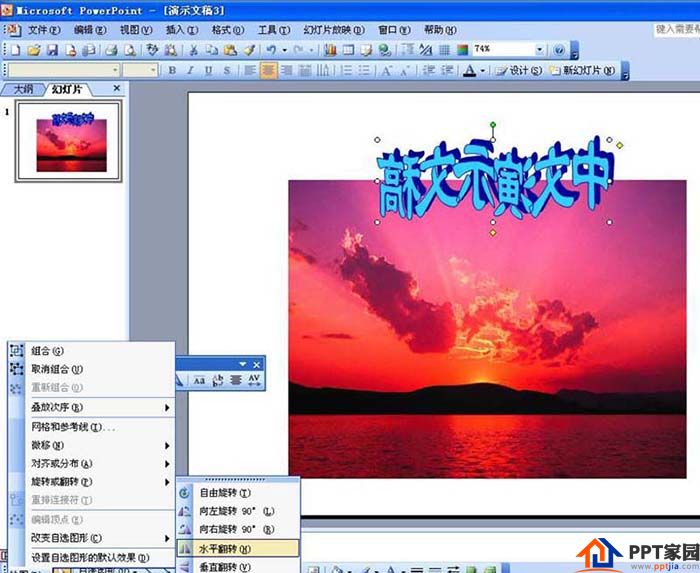
5、终在PPT中实现艺术字上移一层及艺术字水平翻转。
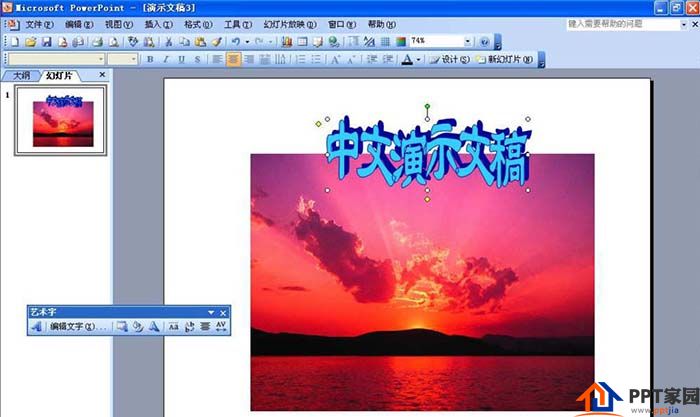
文章为用户上传,仅供非商业浏览。发布者:Lomu,转转请注明出处: https://www.daogebangong.com/articles/detail/How%20to%20flip%20PPT%20word%20art%20horizontally%20and%20move%20up%20one%20layer.html

 支付宝扫一扫
支付宝扫一扫 
评论列表(196条)
测试